Цанон Ласер Схот ЛБП1120 је модел штампача познате компаније. Као и код свих сличних периферних уређаја, програмер издаје софтвер неопходан за исправну интеракцију хардвера са оперативним системом. Од корисника се тражи да само помоћу било ког доступног метода пронађе такве управљачке програме и инсталира их на рачунар да би наставио да користи штампач. У наставку ћемо демонстрирати ове опције користећи споменути периферни модел као пример.
Тражимо и преузимамо управљачке програме за штампач Цанон Ласер Схот ЛБП1120
Постоје званичне и независне методе за добијање софтвера за модел Цанон Ласер Схот ЛБП1120. Корисник самостално бира коју од ових опција да користи у његовом случају. Свака од њих подразумева примену одређеног алгоритма радњи, који ћемо размотрити даље како бисмо поједноставили процедуру за кориснике почетнике.
1. метод: Цанон званична страница
Прва метода на линији повезана је са званичном веб страницом компаније Цанон. Овде програмери стављају све датотеке потребне да би уређаји радили исправно. Само треба да изаберете сам модел штампача и верзију софтвера. Овај поступак ће трајати највише неколико минута.
Идите на Цанон службену страницу
- Пратите горњу везу да бисте отишли на почетну страницу компаније Цанон. Овде задржите показивач изнад одељка "Подршка" и изаберите опцију "Возачи".
- У претрагу унесите име модела који тражите Ласер Схот ЛБП1120 и кликните на приказани резултат.
- Отворите одељак "Возачи".
- Опрема за штампу која нас данас занима подржава само оперативни систем Виндовс Виста и старије верзије, па промените поставку на жељену помоћу искачућег менија.
- Након тога видећете један управљачки програм који ће бити доступан за преузимање. Почните да га преузимате кликом на одговарајуће дугме.
- Прихватите услове уговора о лиценци да бисте наставили.
- Покрените преузету извршну датотеку.
- Извршите поступак распаковања и наставите са интеракцијом са штампачем.
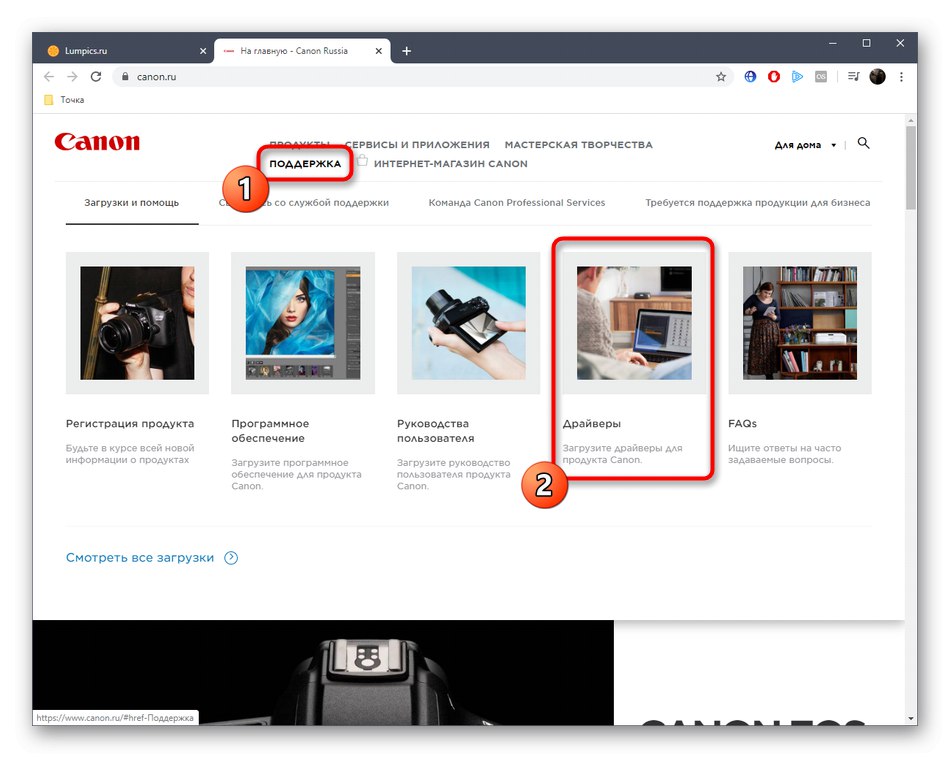

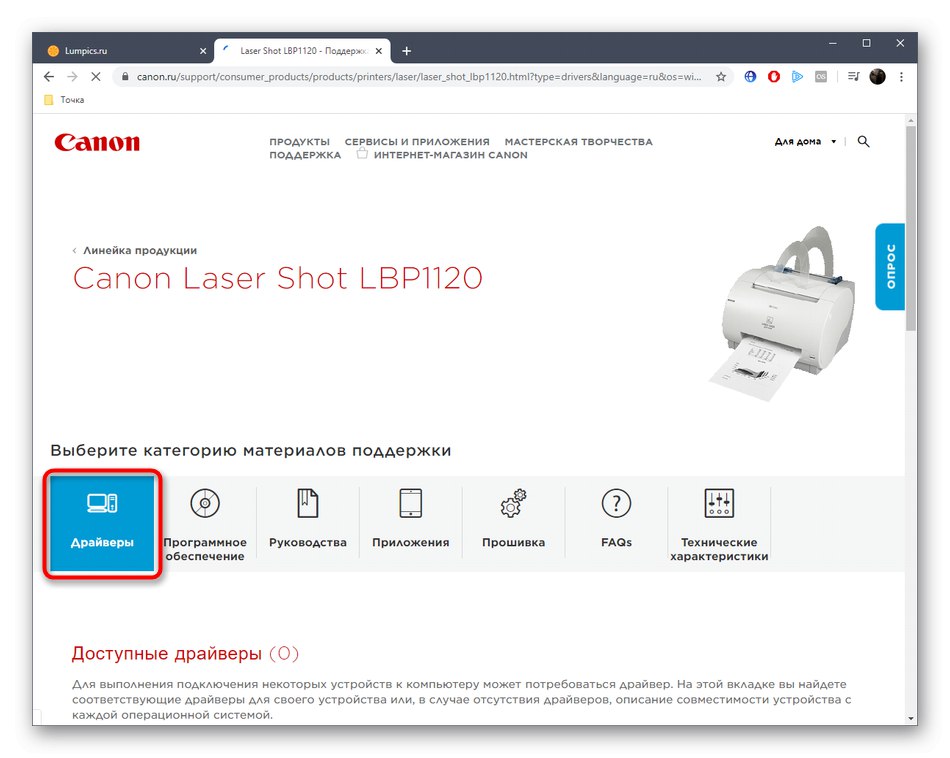
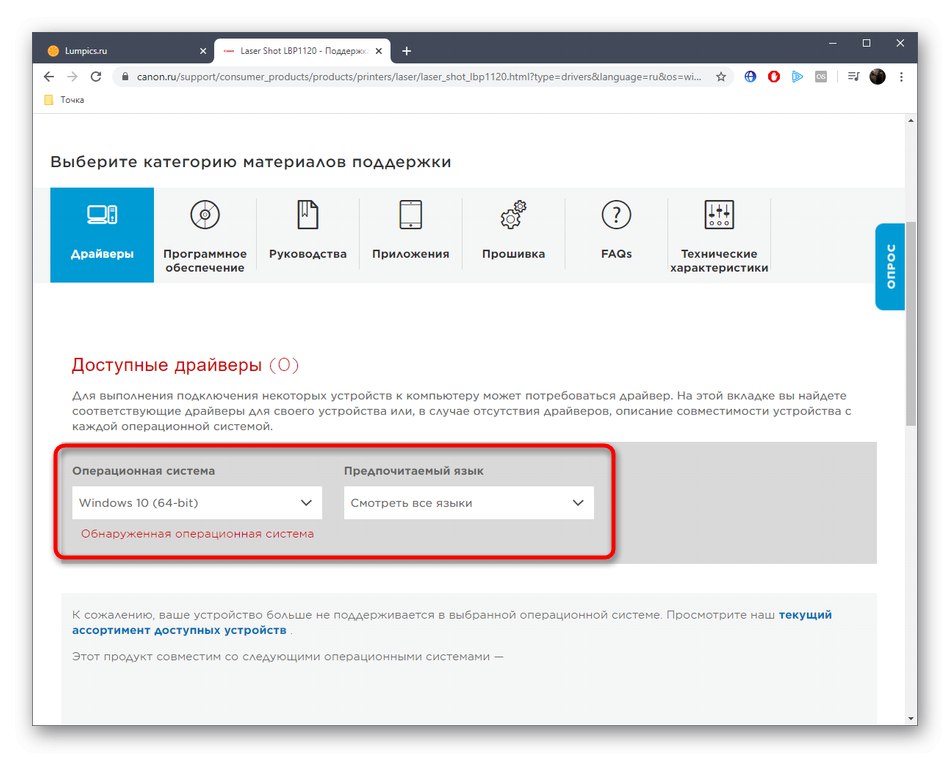
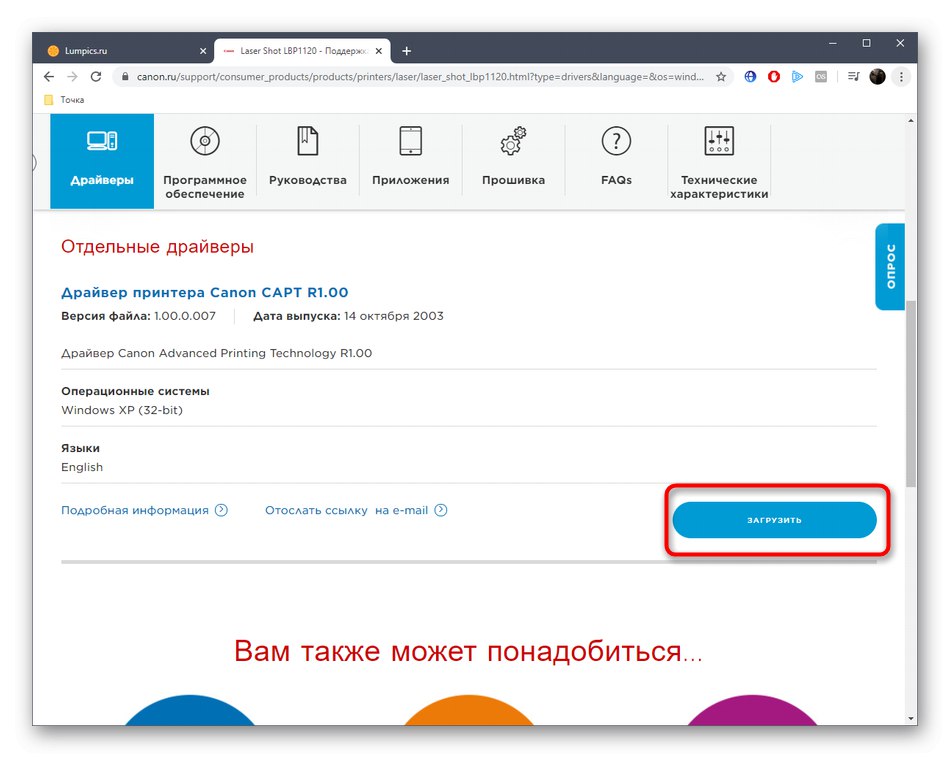
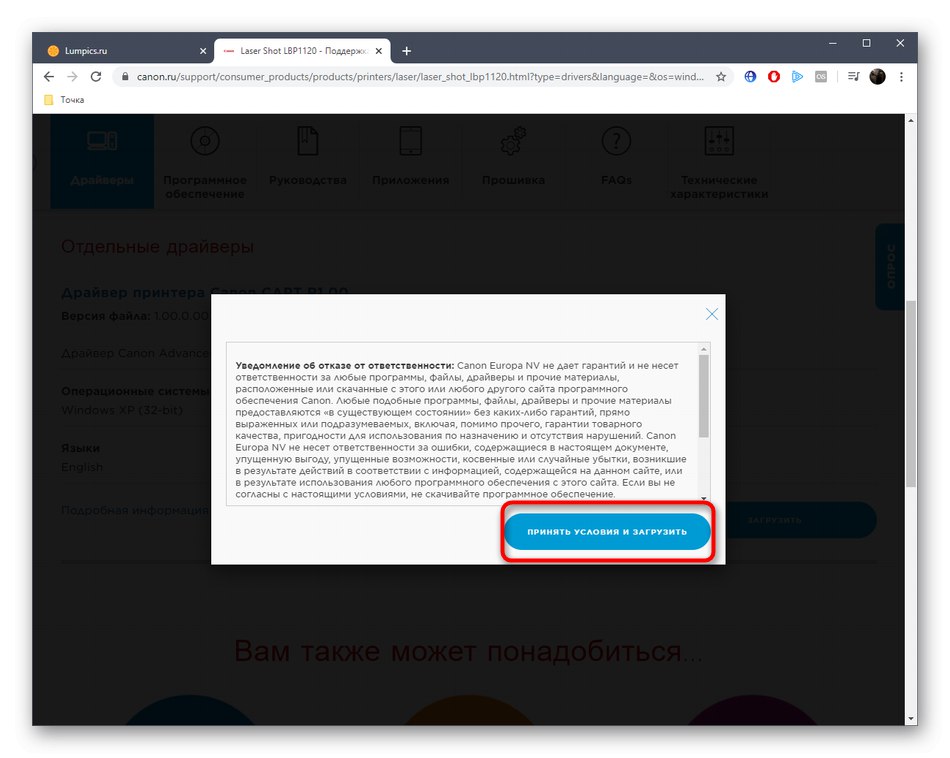
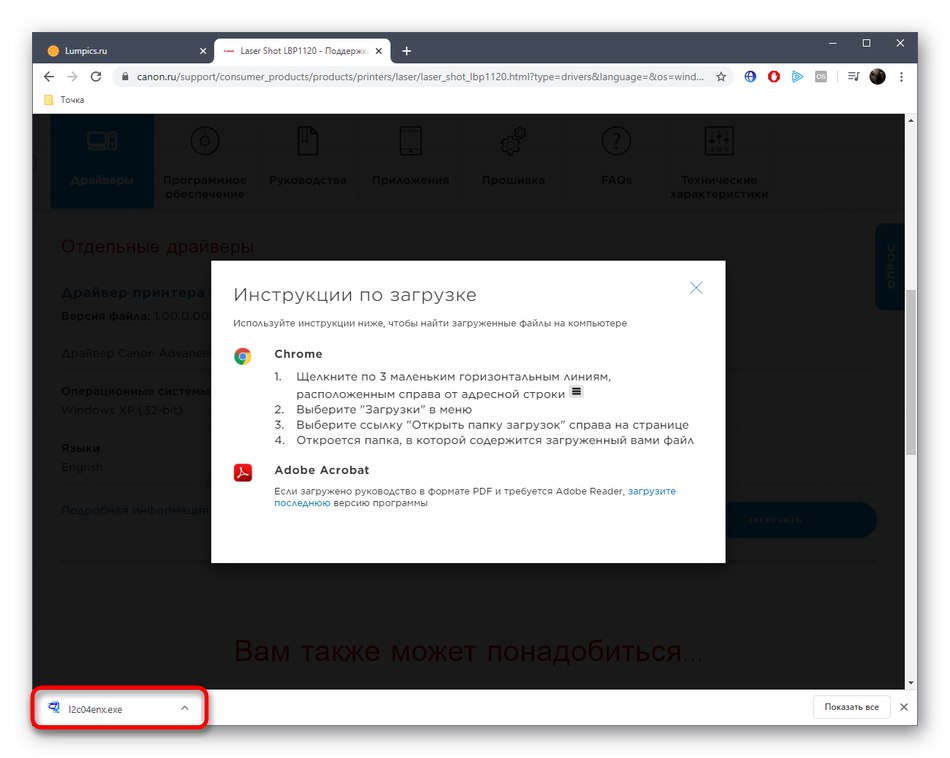
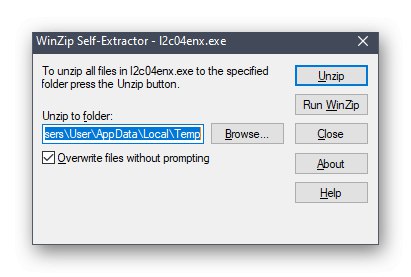
Ако се након инсталирања управљачких програма штампач и даље не појављује у оперативном систему, препоручује се поновно покретање или поновно повезивање. Након тога, ситуација би се требала поправити, а ви можете започети пробни отисак или наставити са штампањем других потребних докумената.
2. метод: Решења независних програмера
Ако често преузимате разне управљачке програме са званичних веб локација произвођача произвођача хардвера, можда сте приметили да многе од ових компанија имају власничке услужне програме који омогућавају аутоматско ажурирање датотека. Нажалост, Цанон још увек нема такав алат, а једина алтернатива су програми независних произвођача. Обично су универзални, односно погодни су за инсталирање било које врсте управљачких програма. Једном покренут, такав алат скенира систем, проналази исправке и нуди их да их инсталира. Ако никада раније нисте чули за овај метод инсталирања управљачких програма, саветујемо вам да на примеру проучите принцип рада са таквим софтвером ДриверПацк Солутион.

Детаљније: Инсталирање управљачких програма путем ДриверПацк Солутион
Горњи програм је један од најпопуларнијих и најједноставнијих програма, али многим корисницима се не свиђа због наметљивих огласа и позадинских инсталација других апликација. Ако сте и ви један од њих, препоручујемо вам да одаберете алтернативу читајући преглед таквог софтвера на нашој веб локацији кликом на доњу везу. Тамо можете видети предности и недостатке готово свих популарних независних решења за инсталацију управљачких програма.
Детаљније: Најбољи софтвер за инсталирање управљачких програма
3. метод: Јединствени ИД ласерског снимка ЛБП1120
Да бисте решили проблем, можете да радите без употребе додатних алата у облику софтвера. Да бисте то урадили, мораћете да се обратите посебним веб ресурсима који дистрибуирају управљачке програме. Међутим, међу њима је и даље потребно пронаћи оне који не шире вирусе, али заиста помажу у проналажењу компатибилних датотека. Најчешће се претраге на таквим веб локацијама врше путем јединственог идентификатора уређаја. Са ласерским снимком ЛБП1120 изгледа овако:
УСБПРИНТЦанонЛАСЕР_СХОТ_ЛБП-ЦанонЛАСЕР_СХОТ_ЛБП-Цанон_ЛАСЕР_СХОТ_ЛБП-1120
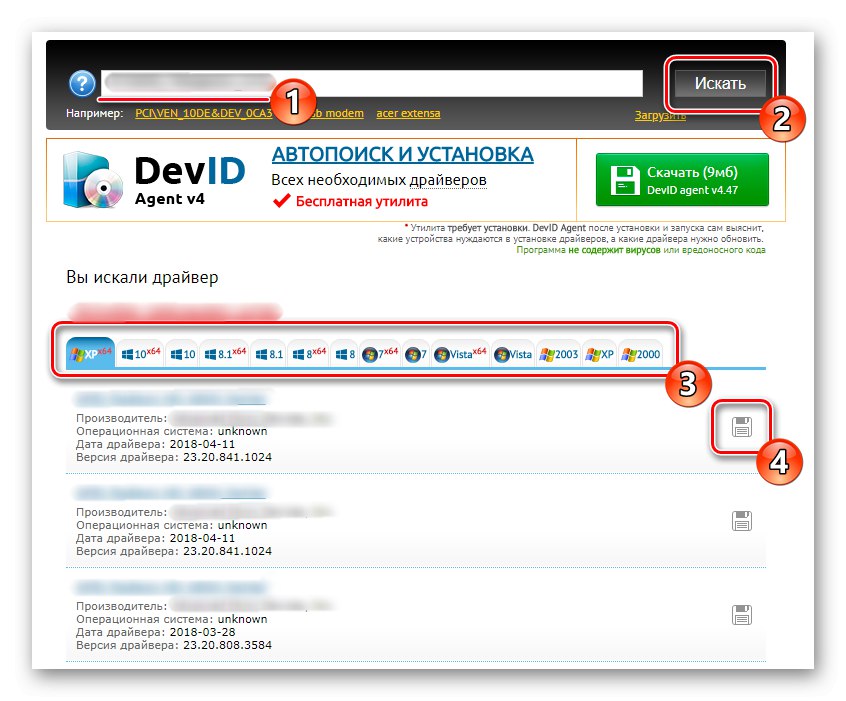
Сада се овај код може безбедно унети у одговарајуће веб ресурсе како би се међу датотекама читаве библиотеке пронашли само одговарајући, узимајући у обзир верзију и битност оперативног система инсталираног на рачунару. Посебан материјал на нашој веб страници, који је посвећен овој теми, помоћи ће да се носите са овом операцијом. Његов аутор је анализирао примену разматране методе на примеру неколико најпопуларнијих сајтова релевантних за ову тему.
Детаљније: Како пронаћи возача према личној карти
4. метод: Стандардни Виндовс алат
Последња метода данашњег материјала такође не захтева од корисника да инсталира додатне програме, чак вам омогућава да без посећивања различитих локација пронађете датотеке компатибилне са Цанон Ласер Схот ЛБП1120. У овом случају, корисник треба само да покрене стандардни алат за инсталацију управљачког програма, који је подразумевано доступан у оперативном систему. Требало би правилно да открије повезану периферну опрему и учита управљачке програме из репозиторијума брендираних Мицрософт-а.
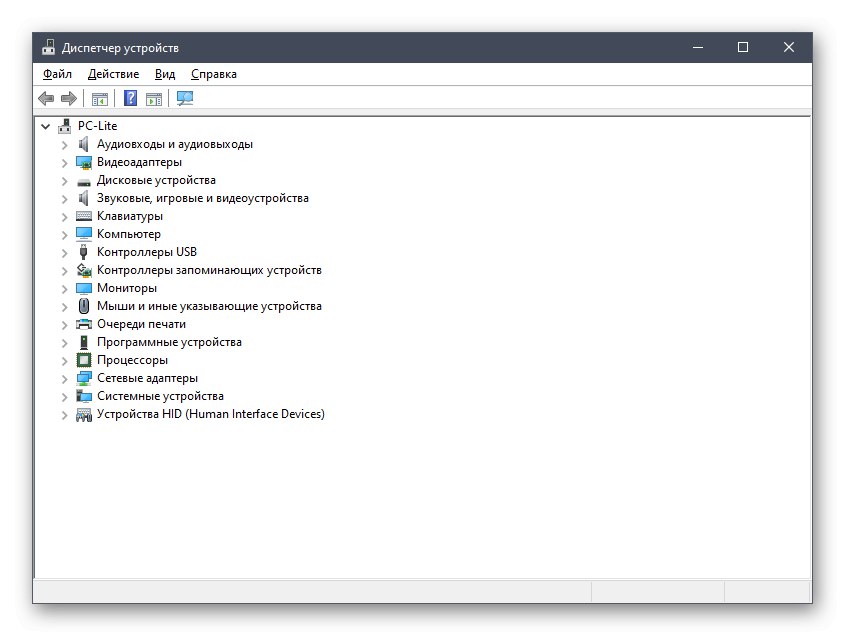
Детаљније: Инсталирање управљачких програма помоћу стандардних Виндовс алата
Из горњих упутстава сазнали сте о четири читаве методе добијања софтвера за свој штампач Цанон Ласер Схот ЛБП1120. Користите ове смернице да бисте прошли кроз овај процес без икаквих потешкоћа.